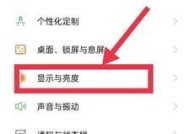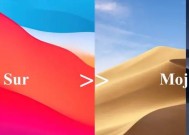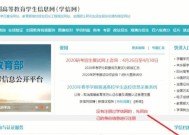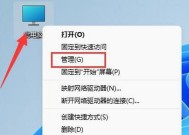电脑系统盘识别方法是什么?如何查看系统盘?
- 电脑知识
- 2025-07-01
- 36
- 更新:2025-06-24 17:19:19
在现代计算机系统中,系统盘是存放操作系统及相关数据的关键存储介质。正确识别系统盘对于安装操作系统、系统维护、故障排查等都至关重要。本文将详细介绍电脑系统盘的识别方法以及如何查看系统盘,提供实用的步骤指导和技巧。
一、认识系统盘的重要性
系统盘,又称启动盘,是指存储了计算机操作系统核心文件的硬盘分区。系统盘的正确识别和管理,不仅影响计算机的启动速度,还直接关系到数据的安全和系统的稳定性。了解如何识别和查看系统盘,对于日常使用和故障排查都有着不可忽视的作用。

二、系统盘识别方法
1.通过“我的电脑”查看
在Windows系统中,打开“我的电脑”或“此电脑”,通常系统盘会被标记为“本地磁盘(C:)”或“系统”等名称,并且通常容量较大。C盘是系统盘的常见标识,但这不是绝对的,系统盘可能是任意一个盘符。
2.使用系统信息工具
Windows操作系统提供了系统信息工具,可以在其中查看详细的系统盘信息。按下Win+R键,输入“msinfo32”并回车,打开“系统信息”窗口,在“组件”下找到“存储”>“磁盘”,即可看到所有磁盘的信息,包括系统盘。
3.利用命令提示符
在Windows系统中,可以使用命令提示符来查看系统盘信息。按下Win+R键,输入“cmd”并回车,打开命令提示符窗口,输入以下命令:
```bash
wmicLogicalDiskgetDeviceID,VolumeName
```
执行后,命令提示符会列出所有磁盘驱动器的信息,其中包含设备ID(即盘符)和卷标名,可帮助识别系统盘。
4.查看启动配置
在某些情况下,通过查看系统的启动配置也可以帮助识别系统盘。按Win+R键,输入“msconfig”并回车,打开“系统配置”窗口。切换到“引导”选项卡,在这里可以看到关于启动时使用的系统盘的信息。
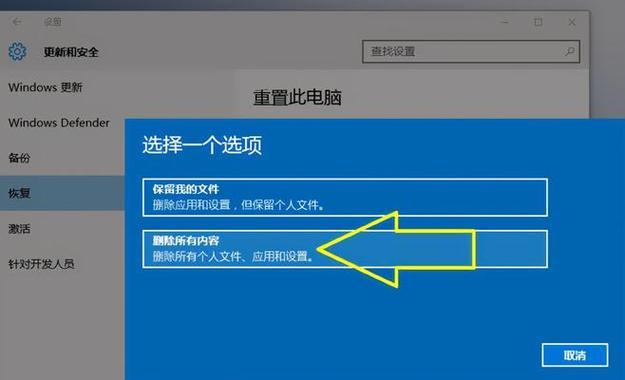
三、如何查看系统盘的详细信息
1.磁盘管理工具
通过Windows自带的磁盘管理工具,可以查看到系统盘的详细信息。按下Win+R键,输入“diskmgmt.msc”并回车,打开磁盘管理工具,即可看到包括系统盘在内的所有磁盘的分区、大小、格式等信息。
2.系统属性
在“我的电脑”窗口,右击“此电脑”,选择“属性”,在弹出的系统窗口中,可以看到系统类型、安装的内存等信息。在“高级系统设置”中,切换到“硬件”选项卡,点击“设备管理器”,查看磁盘驱动器详细信息。
3.文件资源管理器
在文件资源管理器中,右击C盘(或系统盘的盘符),选择“属性”,可以查看到该分区的类型、文件系统、已用空间和可用空间等信息。

四、常见问题与解决方法
1.系统盘空间不足
如果发现系统盘空间不足,可以尝试清理不必要的文件、卸载不需要的软件、使用磁盘清理工具等方法来释放空间。
2.系统盘无法访问
如果系统盘出现无法访问的情况,可能是因为文件系统损坏或磁盘错误。可以尝试使用chkdsk命令进行磁盘检查和修复。
3.更改系统盘
如果需要将系统安装到其他磁盘上,需要使用Windows安装媒体进行重新安装,并在安装过程中选择正确的磁盘作为系统盘。
五、
本文介绍了电脑系统盘的识别方法以及如何查看系统盘。通过“我的电脑”、系统信息工具、命令提示符、启动配置等方法可以有效地识别系统盘。同时,磁盘管理工具、系统属性和文件资源管理器等途径可以查看系统盘的详细信息。还讨论了常见的系统盘问题及其解决方法。希望这些信息能帮助你更好地管理和维护你的计算机系统盘。